Побудова графіків в системі DERIVE (реферат)
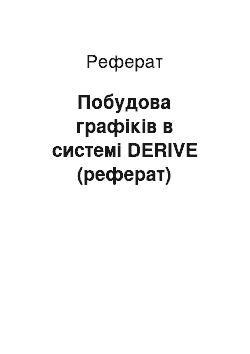
У будь-якому випадку в правому нижньому куті повідомлення Algebra зміниться на повідомлення 2D-plot (2-вимірна графіка). В нижньому рядку також вказуються координати графічного курсора реста (Cross) і масштаб (Scale) графіка. За допомогою команди Window Split розщепити вікно Algebra на два суміжних алгебраїчних вікна, за допомогою команди Window Designate змінити одне з них на графічне, а потім… Читати ще >
Побудова графіків в системі DERIVE (реферат) (реферат, курсова, диплом, контрольна)
Реферат на тему:
Побудова графіків в системі DERIVE
Система DERIVE спроможна будувати графіки функцій однієї та двох змінних і функцій, що задані параметрично. Для демонстрації вказаних можливостей завантажте файли PLOT2D. MTH, PLOT3D. MTH, PLOTPARA. MTH, використовуючи команду Transfer Demo (або Transfer Load).
Режими екрана та кольори
Для вибору режиму екрана використовується команда Options Display, при виконанні якої з’являється підменю:
DISPLAY: Mode: Text Graphics Resolution: Medium (High).
Adapter: MDA (CGA) EGA MCGA VGA Hercules AT&-T T3100 PCjr.
Використовуйте клавішу Tab для переходу між областями Mode (режим), Resolution (розрізнююча здатність), Adapter (адаптер) і клавішу Space для вибору відповідної опції.
Якщо на комп’ютері встановлений Hercules, для підтримки графіки перед запуском системи DERIVE завантажте драйвер HERCULES.COM.
У текстовому режимі також можлива побудова графіків, але їх якість, зрозуміло, залишає бажати кращого.
Якщо ви встановили графічний режим екрана, то перемикання із графічного в текстовий режим і навпаки можна здійснити натисканням клавіші F5.
При виборі у вказаному вище меню опцій, які не відповідають вашому обладнанню, наслідки важко передбачити.
Для змінювання кольорів робочої області використовується команда OptionsColorWork, для змінювання кольорів області меню оманда Options Color Menu.
Побудова графіків виразів від однієї змінної
Існує два способи побудови графіків виразів, які виділені у вікні Algebra:
· За допомогою команди Plot головного меню відкрити вікно Plot (воно перекриє вікно Algebra) і потім виконати команду Plot із наступного графічного підменю:
COMMAND: Algebra Center Delete Help Move Options Plot Quit Zoom.
· За допомогою команди Window Split розщепити вікно Algebra на два суміжних алгебраїчних вікна, за допомогою команди Window Designate змінити одне з них на графічне, а потім виконати команду Plot (див. рис. 1).
У будь-якому випадку в правому нижньому куті повідомлення Algebra зміниться на повідомлення 2D-plot (2-вимірна графіка). В нижньому рядку також вказуються координати графічного курсора реста (Cross) і масштаб (Scale) графіка.
За допомогою команди Center система координат разом з графіком зсуваються так, що хрест приміщується в середину вікна 2D-plot.
Графічний курсор рест можна перемістити в будь-яку точку вікна 2D-plot за допомогою команди Move або використовуючи клавіші управління курсором: Up, Down, Left, Right, PgUp, PgDn, Ctrl+Left, Ctrl+Right. Ці операції особливо корисні, якщо ви хочете узнати по графіку координати точок, через які він проходить.
Команди Ticks і Scale задають кількість позначок (в рядках і колонках) в системі координат і масштаб в цій системі.
Команда Zoom дозволяє змінювати масштаб графіка (збільшувати або зменшувати його) в …0.1, 0.2, 0.5, 1, 2, 5, 10… разів.
Аналогічно, натисканням клавіші F9 можна збільшити графік, натисканням клавіші F10 меншити його.
При побудові графіків декількох виразів кожне з них запам’ятовується в списку і при виведенні наступного графіка виводяться також і всі попередні. Ви можете контролювати вказаний список за допомогою команди Delete, при виконанні якої з’являється підменю:
DELETE: First Last Butlast All.
За допомогою вказаних опцій із списку виразів, що виводяться на графік, можна видалити перший, останній, всі крім останнього, всі вирази.
Команда Window дублює таку ж команду головного меню і крім вказаних раніше опцій розщеплення і призначення вікон містить опції відкриття, закриття вікон і опції переходу із вікна у вікно.
Команда Help графічного підменю дублює таку ж команду головного меню.
Щоб повернутися до головного меню (вікно Algebra), треба виконати команду Algebra.
Побудова графіків у полярній системі координат
Для вибору полярної системи координат використовується команда OptionsType вікна 2D-plot. У відповідь на запит ви повинні ввести мінімальне та максимальне значення незалежної змінної (кута).
Початкове установлення цих величин: 16, 3.1416. Зауважимо, що в режимі побудови графіків в полярній системі координат положення графічного курсора реста визначається через віддаль до центра і полярний кут див. рис. 2). Всі можливості маніпулювання графіками в режимі, що розглядається, ті ж самі, що і для випадку прямокутної системи координат.
Побудова графіків виразів, заданих в параметричній формі
Спочатку визначається 2-вимірний вектор, компоненти якого суть функції одного параметра, наприклад,.
[COS t, SIN (2t)].
Потім командою Plot головного меню відкривається графічне вікно 2D-plot. Нарешті, задаються мінімальне та максимальне значення параметра при виконанні команди Plot графічного вікна.
Побудова графіків виразів від двох змінних
Якщо виконати команду Plot головного меню в той час, коли у вікні Algebra виділено вираз, який залежить від двох змінних, то система DERIVE перейде до режиму 3-вимірної графіки (3D-plot) (див. рис. 3).
Пояснимо коротко команди підменю 3-вимірної графіки, які відмінні від команд підменю 2-вимірної графіки.
Команда Options Axes контролює виведення на екран осей 3-вимірної системи координат.
Команда Hide контролює виведення на екран «прихованих» ліній поверхні.
Команда Grids використовується для завдання числа вузлів гратки, в яких обчислюються значення функції.
Команда Center дозволяє встановлювати у вікні 3D-plot координати центру паралелепіпеда, в якому будується 3-вимірний графік.
Команда Lenght встановлює довжини сторін вищезгаданого паралелепіпеда.
Нарешті, команди Eye і Focal дозволяють змінювати точку, з якої користувач бачить 3-вимірний графік функції.